wps Excel将整个工作表打印在一页的方法
时间:2023-06-01 08:46:10作者:极光下载站人气:246
平常要是我们遇到一些数据进行统计的情况,相信不少网友应该都是选择wps这款软件进行操作的,因为在该软件中,我们可以看到有很丰富的工具可以供我们使用,且也是非常智能的一款办公软件,比如我们在WPS excel中编辑了很多的数据,但是由于我们需要将这些数据全部都打印出来,但是自己在设置打印的时候,只想要将整个工作表打印在一页显示,却不知道该如何操作,其实我们可以在页面布局下选择页面缩放这个功能进行设置即可,下方是关于如何使用WPS Excel将整个工作表打印在一页的具体操作方法,如果你需要的情况下可以看看方法教程,希望对大家有所帮助。
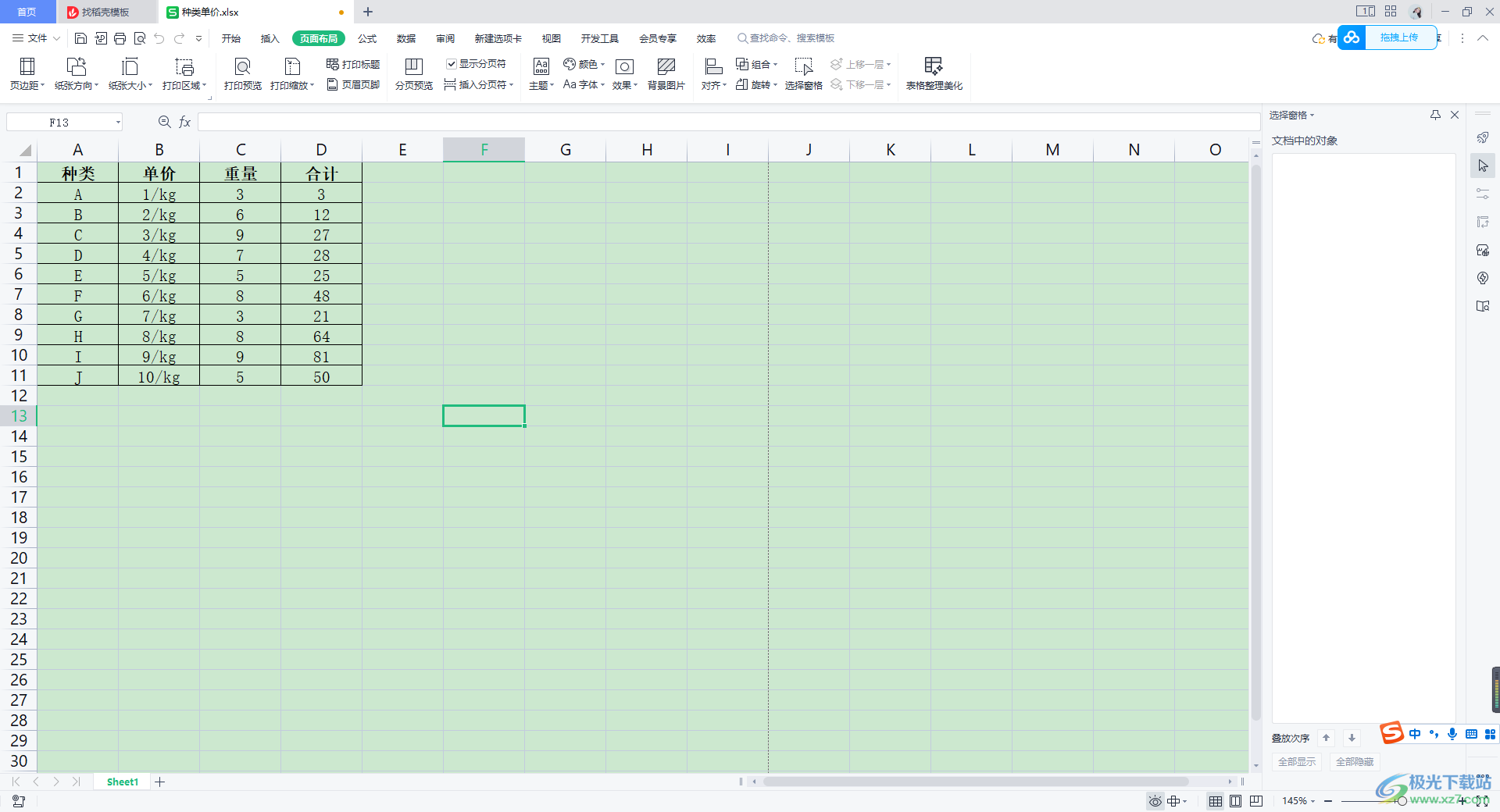
方法步骤
1.首先我们需要将WPS这款软件软件打开,再启用Excel表格工具,之后在打开的页面中就可以进行表格数据的编辑和设置了,如图所示。
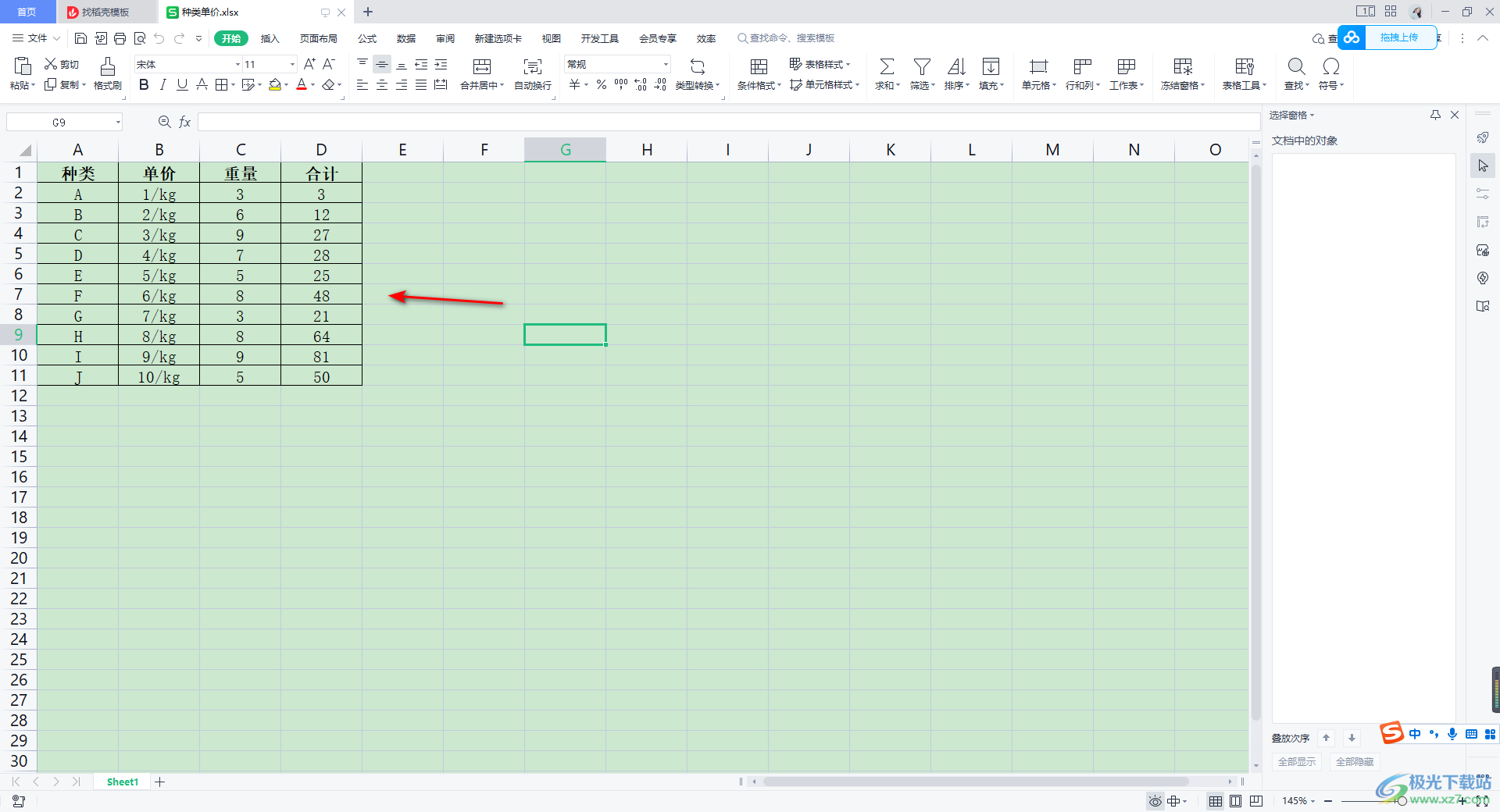
2.如果你想要将数据打印出来,并且想要将整个工作表打印成一页来显示,那么我们就需要进行相应的设置,将鼠标定位到上方的【页面布局】的位置进行点击一下。
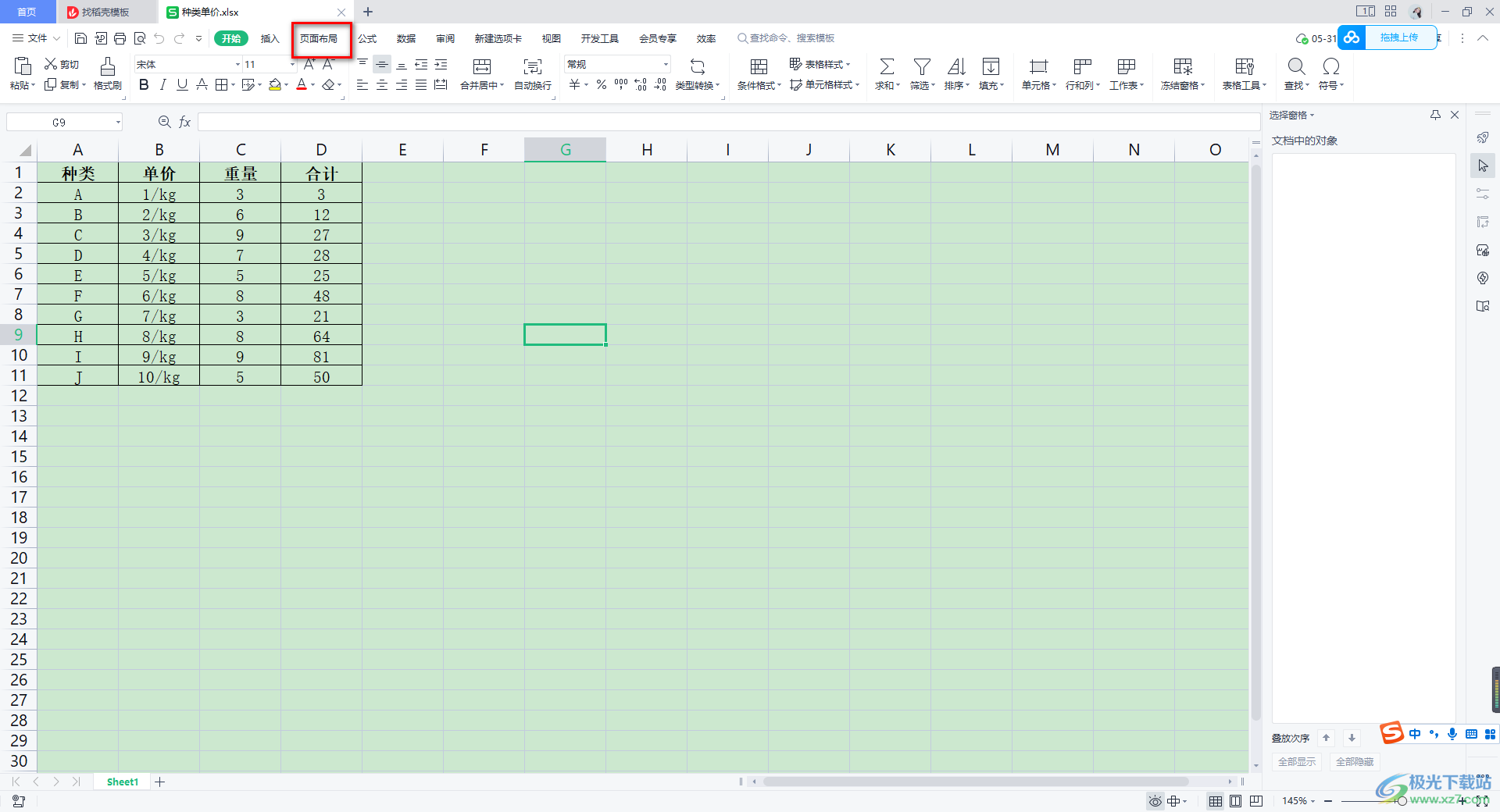
3.这时在打开的工具栏中,可以看到有很多实用的工具,在这里我们找到【打印缩放】这个功能选项,并且将该功能的下拉按钮点击打开,选择【将整个工作表打印在一页】来显示即可。
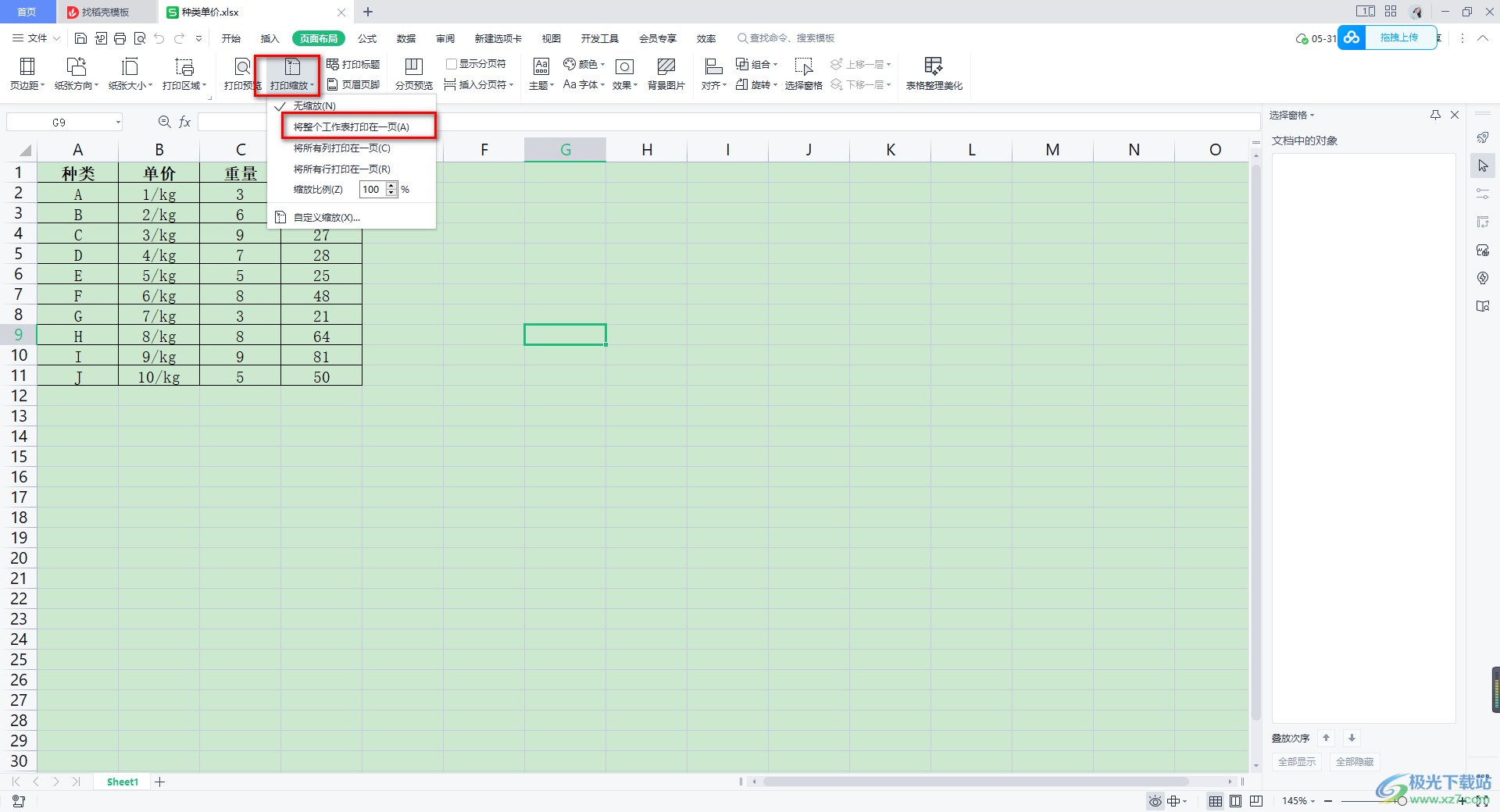
4.完成之后,我们可以进入到打印预览的设置页面中进行查看效果,将工具栏中的【打印预览】这个功能选项点击一下进入。
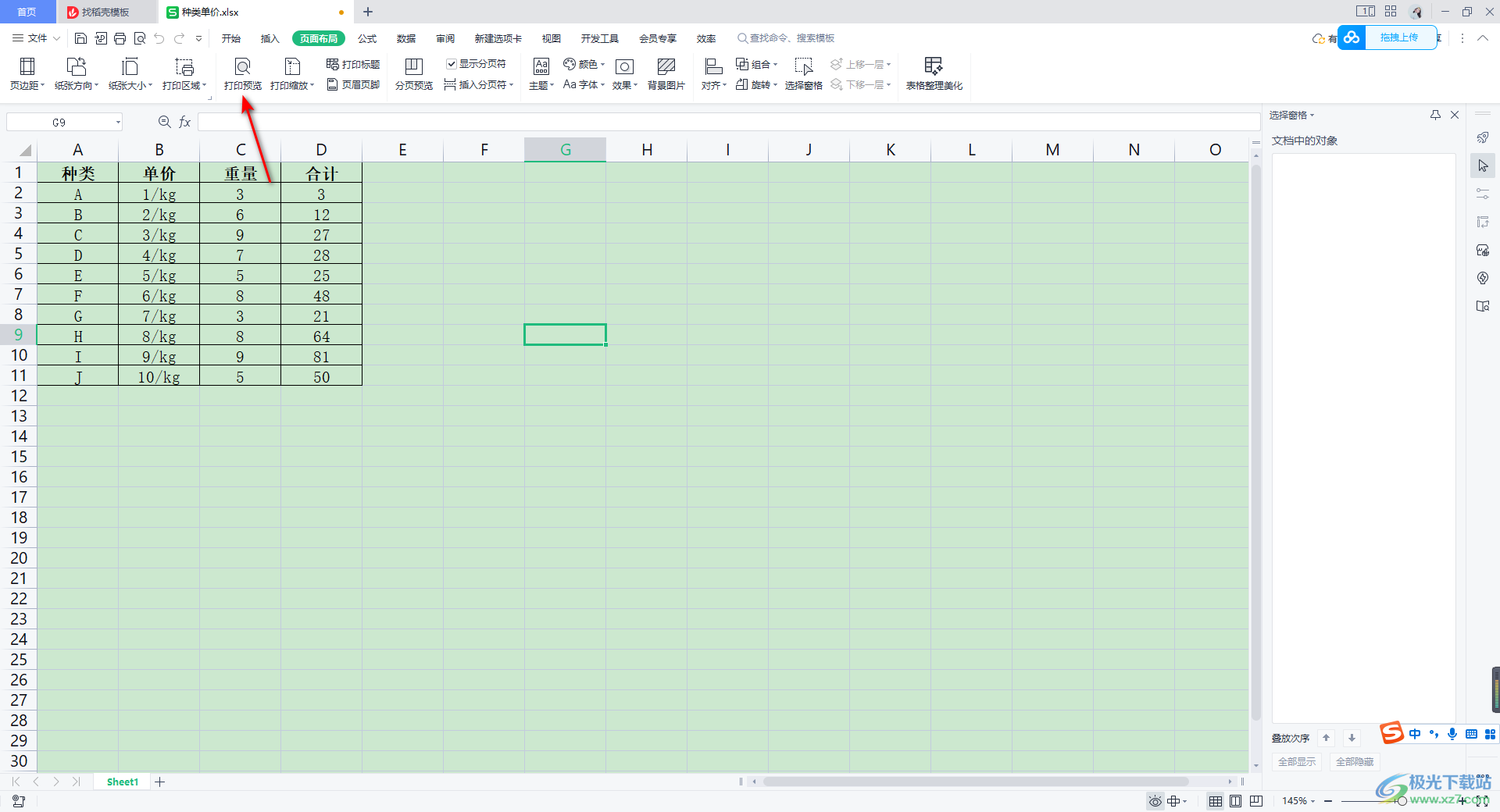
5.进入之后,你可以看到自己编辑的数据的整个工作表是打印在一个页面上的,如果你编辑的数据比较多的情况下,那么打印预览中呈现的效果就会很明显。

以上就是关于如何使用WPS Excel将整个工作表打印成为一页来显示的具体操作方法,当你在WPS Excel中编辑了很多的数据内容,想要将整个工作表打印成为一页来显示,那么我们可以按照上述方法来操作即可,此外,你也可以设置将所有列或者行打印在一页显示,感兴趣的话可以操作试试。

大小:240.07 MB版本:v12.1.0.18608环境:WinAll
- 进入下载
相关推荐
相关下载
热门阅览
- 1百度网盘分享密码暴力破解方法,怎么破解百度网盘加密链接
- 2keyshot6破解安装步骤-keyshot6破解安装教程
- 3apktool手机版使用教程-apktool使用方法
- 4mac版steam怎么设置中文 steam mac版设置中文教程
- 5抖音推荐怎么设置页面?抖音推荐界面重新设置教程
- 6电脑怎么开启VT 如何开启VT的详细教程!
- 7掌上英雄联盟怎么注销账号?掌上英雄联盟怎么退出登录
- 8rar文件怎么打开?如何打开rar格式文件
- 9掌上wegame怎么查别人战绩?掌上wegame怎么看别人英雄联盟战绩
- 10qq邮箱格式怎么写?qq邮箱格式是什么样的以及注册英文邮箱的方法
- 11怎么安装会声会影x7?会声会影x7安装教程
- 12Word文档中轻松实现两行对齐?word文档两行文字怎么对齐?
网友评论